Cómo crear listas con viñetas de forma automática en Word 2007
categoría Computadoras y software / Microsoft Office
Word 2007 puede crear listas con viñetas de forma automática, utilizando los botones de la cinta o su característica Autocorrección. Los botones de lista son los primeros tres botones en la fila superior de ficha Párrafo en la cinta.
Conteúdo
- Para crear una lista con viñetas sencilla antes de escribir nada, haga clic en la lista de la izquierda botón de otra manera ir al siguiente paso.
- Para crear un párrafo y el cambio a un elemento de la lista, escriba el primer elemento de la lista.
- Haga clic en el botón de bala en la ficha inicio.
- Pulse intro para iniciar el siguiente punto.
- Escriba el resto de la lista.
- Cuando haya terminado, pulse intro dos veces.
- Para cambiar la lista de nuevo a los párrafos, selecciónelo y haga clic en el botón de bala dos veces.
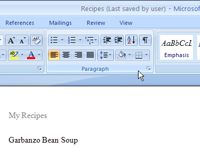
 Agrandar
Agrandar1
Para crear una lista con viñetas sencilla antes de escribir nada, haga clic en la lista de la izquierda Botón de otra manera ir al siguiente paso.
Usted puede comenzar con una lista con viñetas - ningún lío, sin problemas, no hay limpieza.
2
Para crear un párrafo y el cambio a un elemento de la lista, escriba el primer elemento de la lista.
No presione Intro todavía.
3
Haga clic en el botón de bala en la ficha Inicio.
Una bala se añade al párrafo.
4
Pulse Intro para iniciar el siguiente punto.
Se crea un nuevo apartado con una bala.
5
Escriba el resto de la lista.
Pulse Intro después de escribir cada elemento de la lista. Word agrega balas automáticamente.
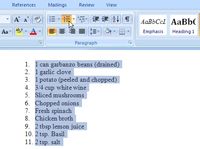
 Agrandar
Agrandar6
Cuando haya terminado, pulse Intro dos veces.
Al pulsar Intro la segunda vez que elimina la bala para el último elemento de la lista.
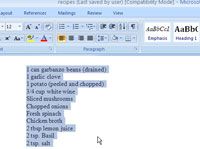
 Agrandar
Agrandar7
Para cambiar la lista de nuevo a los párrafos, selecciónelo y haga clic en el botón de bala dos veces.
Word cambia la lista con viñetas de nuevo a los párrafos consecutivos, quita el guión, y hace que todas las balas restantes desaparecen.






